Outlook 2013: Hur man använder sökmappar för att hitta e-post snabbt!
Microsoft Office Produktivitet Outlook 2013 / / March 17, 2020
Outlook är en sällsynt applikation eftersom det är en av dessa appar som jag håller öppen hela dagen. Nästan hela dagen kretsar kring det, så när jag kan hitta ett groovigt tips som sparar tid för mig kan det ha en enorm inverkan på min produktivitet. Outlook 2013 Sökmappar är ett av dessa tips!
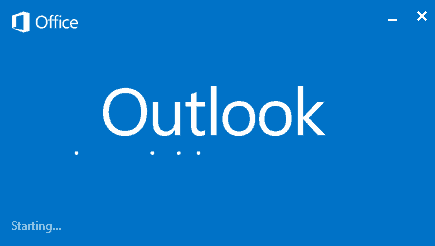 Outlook är en sällsynt applikation eftersom det är en av dessa appar som jag håller öppen hela dagen. Nästan hela dagen kretsar kring det, så när jag kan hitta ett groovigt tips som sparar tid för mig kan det ha en enorm inverkan på min produktivitet. Sökmappar i Outlook 2013 är ett av dessa tips. Det hjälper mig att konfigurera och organisera min inkorg med hjälp av anpassade söksträngar. Detta hindrar mig från att behöva skriva om min sökning om och om igen, och jag vet exakt var mina data är när jag behöver det.
Outlook är en sällsynt applikation eftersom det är en av dessa appar som jag håller öppen hela dagen. Nästan hela dagen kretsar kring det, så när jag kan hitta ett groovigt tips som sparar tid för mig kan det ha en enorm inverkan på min produktivitet. Sökmappar i Outlook 2013 är ett av dessa tips. Det hjälper mig att konfigurera och organisera min inkorg med hjälp av anpassade söksträngar. Detta hindrar mig från att behöva skriva om min sökning om och om igen, och jag vet exakt var mina data är när jag behöver det.
Jag började använda den här funktionen när jag läste den groovyPost som Jack skrev för skapa sökmappar med Outlook 2010. Låt oss i dag granska funktionen med Microsofts nya Outlook 2013.
Organisera e-post med Outlook 2013 Sökmappar
Låt oss börja med att skapa en ny siktmapp. Klicka på Mappflik och klicka sedan på Ny sökmapp.
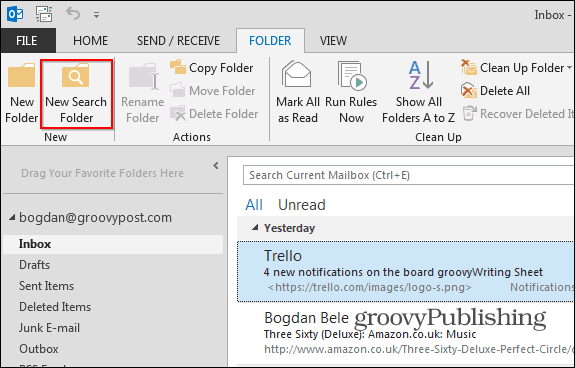
Microsoft tillhandahåller ett antal standardsökningar du kan välja mellan. Många av dessa är mycket användbara inklusive "E-post skickas direkt till mig" eller "E-post flaggas för uppföljning". Så även om du inte har tid att skapa en groovy anpassad sökning, spela runt och lägg till några av dessa standard sökmappar för att få kreativa juicer att tänka.
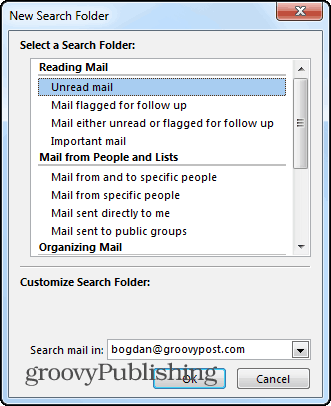
När du har lagt till en anpassad sökning visas mappen under de vanliga e-postmapparna som visas nedan. I mitt exempel lade jag till sökmappen "Olästa eller för uppföljning". Mappen har dykt upp i min mapplista tillsammans med en filtrerad lista med e-postmeddelanden som uppfyller dessa kriterier. Mycket groovy!

Du kan också välja att skapa sökmappar för e-post från personer och listor. Jag lade till denna standard sökmapp från ovan valde sedan groovyPosts Brian Burgess.
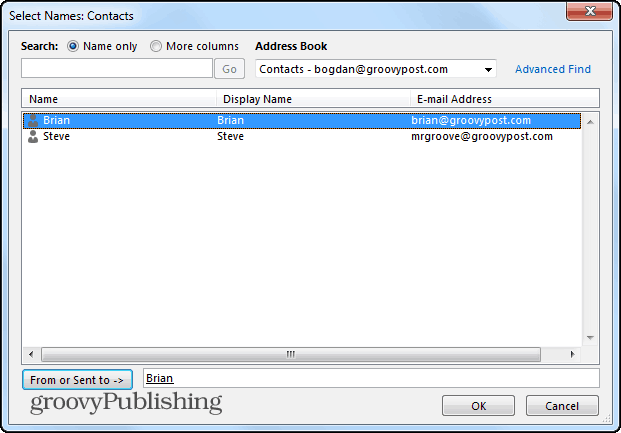
Efter att jag klickat på OK kan jag lätt hitta den e-postmeddelanden i framtiden i mappen märkt med Brian.
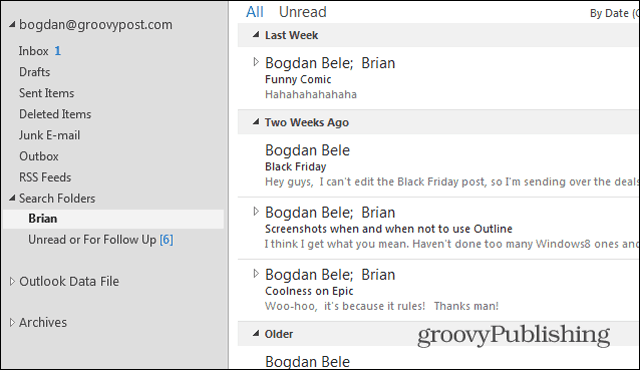
Anpassad sökmapp
Sökmappers verkliga kraft bygger dock på anpassade sökningar med olika kriterier för att hitta exakt när du behöver var som helst i din inkorg. Rulla hela vägen ner för att skapa en anpassad sökmapp och klicka på Kriterier.
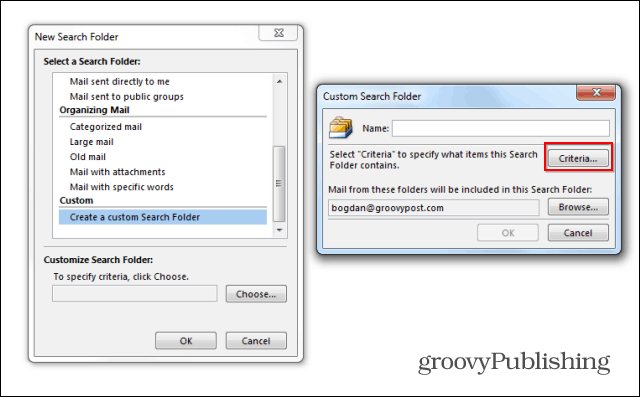
Som ni ser är alternativen oändliga men Microsoft gör det fortfarande ganska enkelt att gå men gränssnittet för att anpassa det hur du vill ha det. Som sagt, i framtiden kommer vi att följa upp denna artikel med en annan för att gå igenom några av de mer avancerade aspekterna av de anpassade sökmapparna.
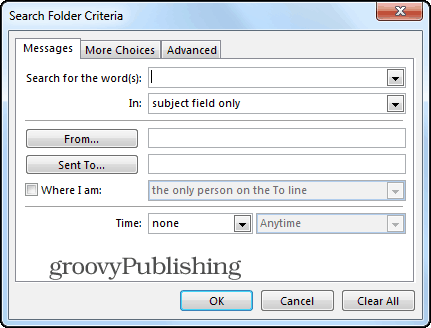
Jag garanterar att om du är en Outlook-användare kommer detta tips att spara tid. Lek runt och om du stöter på några frågor, posta dem här så ger vi dig en hand!



